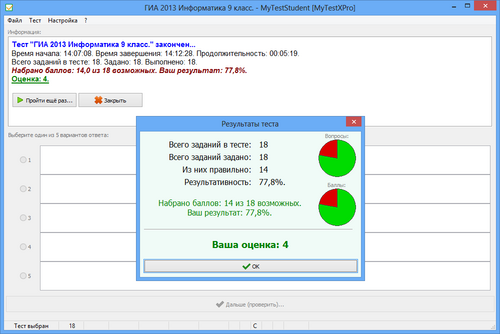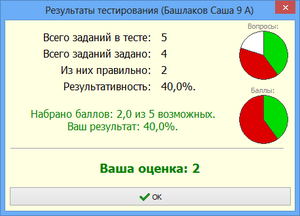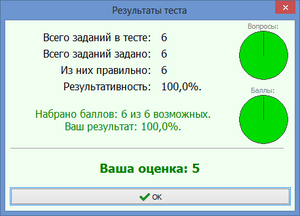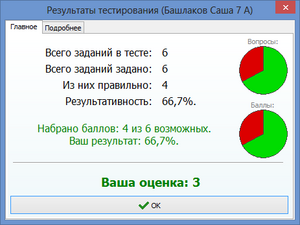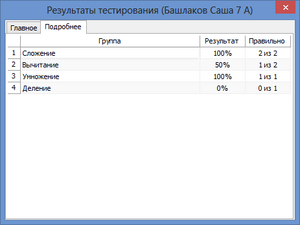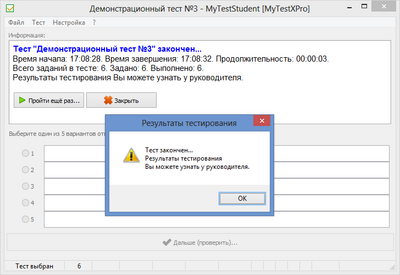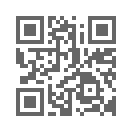Показ результатов тестирования в MyTestXPro: различия между версиями
Bas (обсуждение | вклад) |
Bas (обсуждение | вклад) |
||
| Строка 5: | Строка 5: | ||
[[Файл:First test12.png|300px]] [[File:Student_res4.png|300px]] | [[Файл:First test12.png|300px]] [[File:Student_res4.png|300px]] | ||
| − | Кнопка ОК, закрывающая окно результатов, может быть на какое-то время деактивирована, для того чтобы тестируемый не мог сразу его закрыть. Время блокировки задается в настройках модуля тестирования. | + | Кнопка ОК, закрывающая окно результатов, может быть на какое-то время деактивирована, для того чтобы тестируемый не мог сразу его закрыть. Время блокировки задается в настройках модуля тестирования. |
| + | |||
| + | Цвет окна зависит от результат теста - чему лучше - тем зеленее, чему хуже - тем краснее. | ||
Версия 16:21, 15 января 2014
После ответа на все вопросы (или если вышло время тестирования) будут показаны результаты. Результаты отображаются в отдельном окне и в поле информация.
Кнопка ОК, закрывающая окно результатов, может быть на какое-то время деактивирована, для того чтобы тестируемый не мог сразу его закрыть. Время блокировки задается в настройках модуля тестирования.
Цвет окна зависит от результат теста - чему лучше - тем зеленее, чему хуже - тем краснее.
Окно Результаты тестирования может содержать дополнительно вкладку "Подробнее", на которой отображается статистика по группам. Эта вкладка будет присутствовать, если в параметрах теста включено показывать название группы тестируемому.
Если необходимо скрыть от пользователя результаты, то в параметрах теста нужно снять переключатель "Показывать результат теста тестируемому" в разделе "Сохранение и вывод результатов".